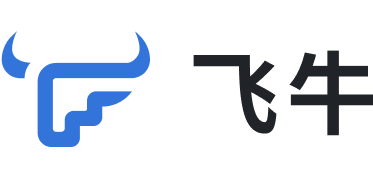如何备份手机照片?
通过飞牛 App 的 相册备份 功能,你可以将手机本地的照片备份上传到飞牛 NAS 上,以节省手机空间。
前置准备:
操作步骤
-
打开飞牛 App > 相册 > 设置 > 备份设置;
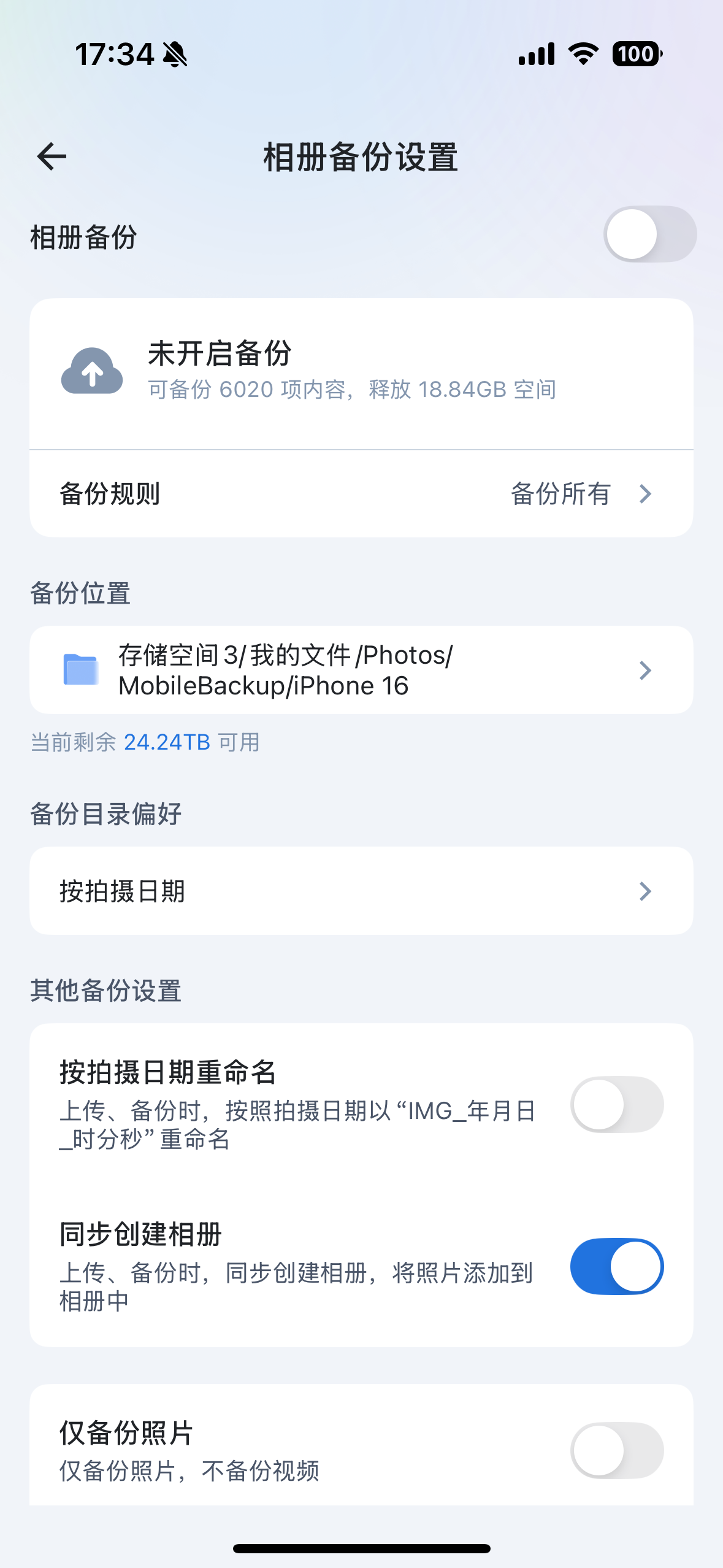
-
开启 相册自动备份 功能开关。开启备份后,可查看到 备份状态,下方可了解各状态意义:
备份状态 说明:
- 扫描中:正在扫描手机设备本地的照片和视频数量以及大小,准备备份上传。如果开启了 仅备份照片,则扫描会忽略本地的视频,仅计算和扫描照片。
- 正在备份:正在备份上传,会显示剩余数量以及已完成备份上传的数量。
- 备份成功:该次备份已完成,全部成功或部分失败。如果部分失败,点击 备份状态栏 可跳转至 任务传输 查看详细错误信息。
- 备份暂停或失败:如果相册备份暂停或失败,可能存在以下原因,可进行排查:
- 电量不足:如果有开启 节能备份,当手机设备电量低于 15% 时,将暂停备份。
- 没有开启 Wi-Fi:如果没有开启 使用流量备份,在非 Wi-Fi 环境下将会暂停备份,建议在流量充足时开启。
- 连接断开:如果网络环境变换,导致与飞牛 NAS 的连接断开,备份将暂停,请重新连接之后重试。
- 存储空间不足:如果 备份位置 的存储空间不足以上传保存当次备份的任务大小,备份任务将失败,请在网页端打开相册进行修改。
- 存储空间无权限:如果因存储空间无无权限而导致相册备份失败,有可能是你的存储空间权限被管理员改动了,请联系管理员处理。
-
如果在备份的过程中关闭备份,将取消正在备份以及未备份的队列任务,但已完成备份的照片及视频将保留。
备份规则
未执行备份之前,可选择以下 2 种备份规则:
- 备份所有:将扫描和备份设备中的所有照片和视频,将跳过已备份的照片,不会重复备份。
- 备份新照片:仅备份从现在起新拍摄的照片和视频
开关备份后,可以选择 继续备份:
继续备份 将在上一次备份规则的基础上继续备份:
- 继续备份所有:继续备份所有未备份的照片和视频
- 继续备份新照片:从上次备份时间起新拍摄的照片和视频继续备份
备份目录偏好
不熄屏备份
开启备份之后,若需要备份大量照片和视频,可开启 不熄屏备份,允许飞牛相册在屏幕全暗的状态下持续备份上传直至完成
若要保持 不熄屏备份 请注意:
- 保持稳定的网络连接
- 保持设备在充电状态
- 请勿关闭手机屏幕或退出 App
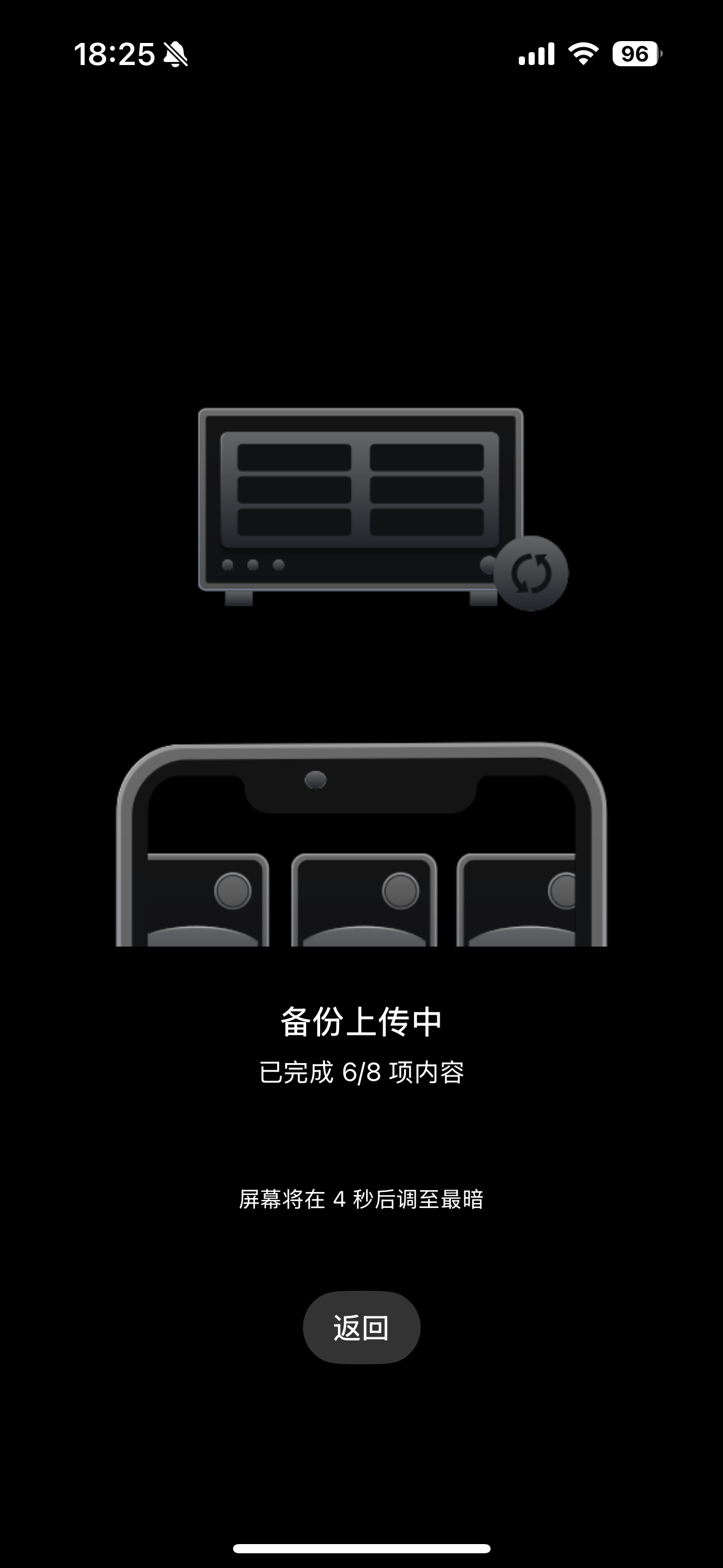
其他备份设置
按拍摄日期重命名:上传、备份时,按照拍摄日期以“IMG_年月日 _时分秒”的格式重命名文件。这样处理可防止文件在传输中丢失拍摄时间信息。
同步创建相册:上传、备份时,根据已有的手机相册同步在飞牛相册应用中创建相册,并将照片添加到相册中。